解决WLAN无有效IP配置问题的方法(排除WLAN连接问题)
28
2024-12-07
在使用WLAN连接网络时,有时候会遇到无法获取有效的IP配置的问题,导致无法正常连接到互联网。这个问题常常让人感到困惑和烦恼,但是通过一些简单的调整和设置,我们可以解决这个问题。本文将会一步步介绍如何修复WLAN无效IP配置问题,帮助您重新恢复网络连接。
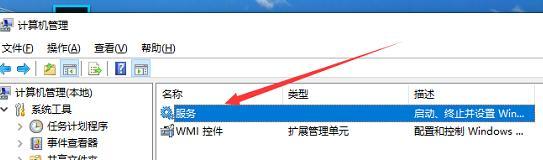
检查网络设备
我们需要检查网络设备是否正常工作。确保路由器或者接入点是否处于正常工作状态,并检查其电源是否正常供电。
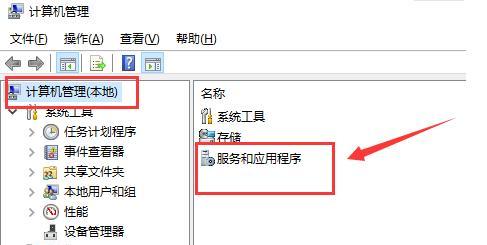
重新启动设备
有时候,设备的缓存可能会导致IP配置问题。尝试重新启动路由器、电脑或手机等相关设备,以清除缓存并重置网络设置。
检查无线网络连接设置
进入设备的网络设置界面,确保无线网络连接设置是正确的。检查SSID、密码等信息是否输入正确,并确保选择的是正确的网络。
尝试使用固定IP地址
有时候,自动获取IP地址的功能可能会出现问题。可以尝试使用固定IP地址,打开网络设置界面,选择手动配置IP地址,并输入正确的IP、子网掩码、网关和DNS服务器地址。
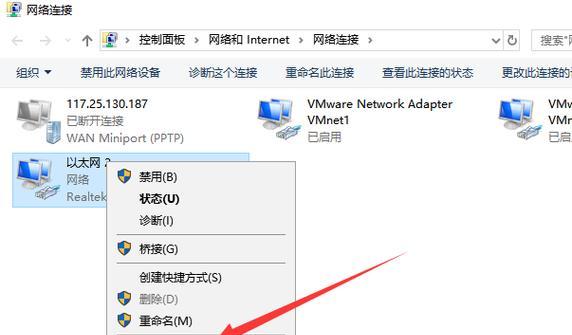
检查IP冲突问题
在网络中,如果多个设备使用了同一个IP地址,就会导致IP冲突问题。检查网络中是否有其他设备使用了相同的IP地址,如果有,修改其中一个设备的IP地址。
更新驱动程序
有时候,设备的驱动程序可能过时或不兼容,导致无法正常获取IP配置。尝试更新设备的驱动程序,可以通过设备制造商的官方网站或者驱动程序更新工具来进行。
重置网络设置
如果以上方法都无效,可以尝试重置网络设置。进入设备的网络设置界面,选择重置网络设置选项,将设备的网络设置恢复到出厂默认状态。
检查DHCP服务
DHCP服务是分配IP地址的关键服务,如果DHCP服务出现问题,也会导致无法获取有效的IP配置。检查路由器或者接入点中DHCP服务是否开启,并确保其正常工作。
更新固件
有时候,路由器或者接入点的固件版本可能存在问题,可能导致IP配置失败。检查设备的官方网站,尝试下载并安装最新的固件版本,以解决可能的问题。
使用其他无线网络连接
尝试连接其他无线网络,如果可以正常获取IP配置,说明问题可能出在网络设备或者路由器上。可以尝试更换无线网络或者联系网络设备的制造商进行进一步故障排除。
重装无线网卡驱动
有时候,无线网卡驱动可能损坏或发生错误,导致无法获取有效的IP配置。可以尝试卸载并重新安装无线网卡驱动程序,以解决可能的问题。
检查防火墙设置
防火墙可能会阻止正常的网络连接,导致无法获取有效的IP配置。检查设备的防火墙设置,并确保没有阻止网络连接的规则。
联系网络服务提供商
如果以上方法都无效,问题可能出在网络服务提供商的端口或者服务器上。联系您的网络服务提供商,向他们报告问题,并请求他们进行进一步的故障排除和解决。
寻求专业帮助
如果您不确定如何解决WLAN无效IP配置问题,或者尝试了以上方法仍然没有解决问题,建议寻求专业人士的帮助。他们可能会更加了解具体的设备和网络配置,能够提供更精准的解决方案。
通过以上一系列的调整和设置,您应该能够解决WLAN无效IP配置的问题,重新连接到网络。如果问题持续存在,请不要放弃,可以尝试与网络设备制造商或网络服务提供商进行更进一步的沟通和协助。
版权声明:本文内容由互联网用户自发贡献,该文观点仅代表作者本人。本站仅提供信息存储空间服务,不拥有所有权,不承担相关法律责任。如发现本站有涉嫌抄袭侵权/违法违规的内容, 请发送邮件至 3561739510@qq.com 举报,一经查实,本站将立刻删除。